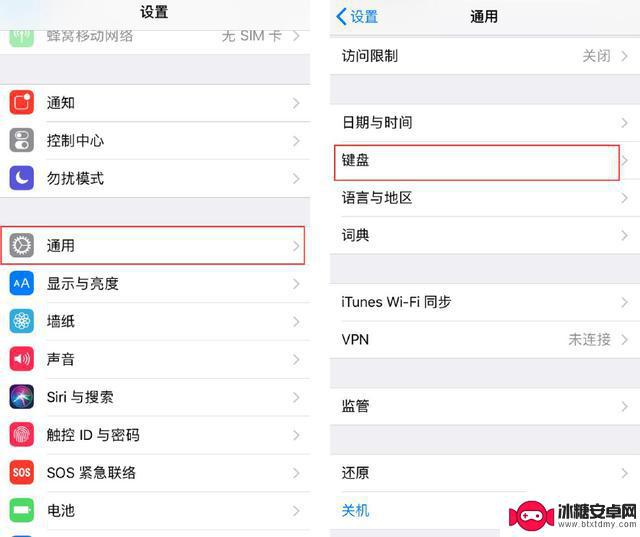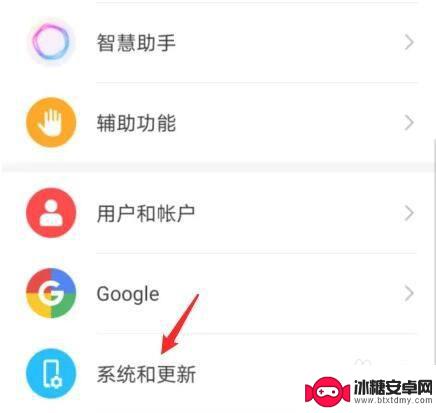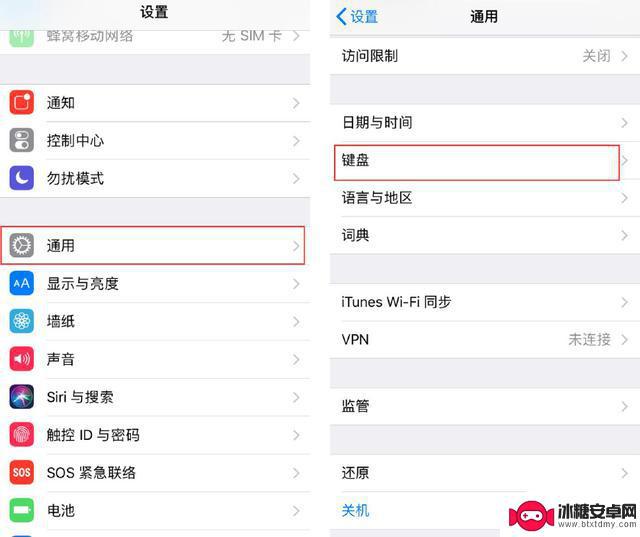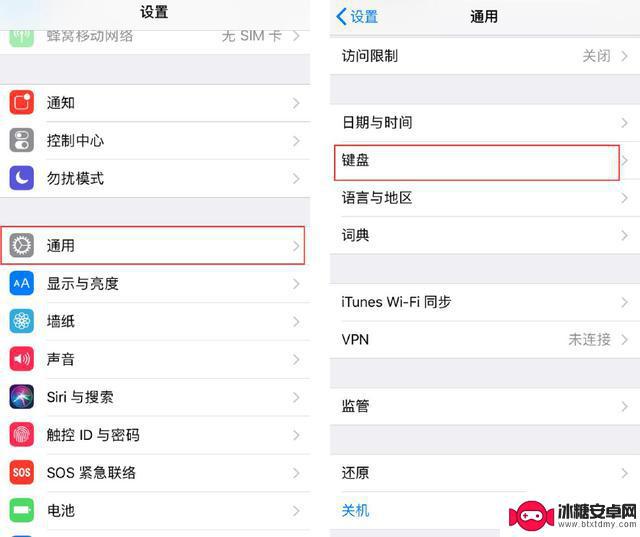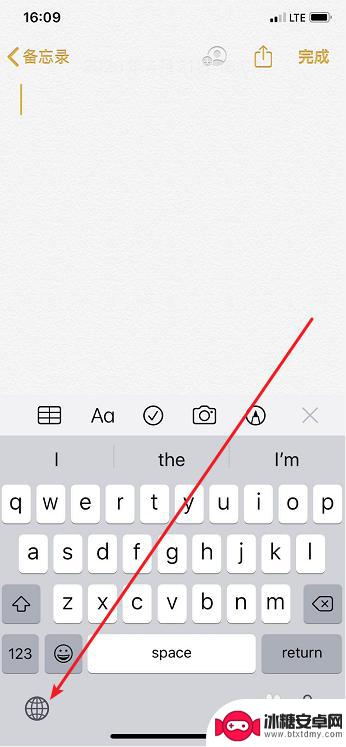苹果手机的输入法怎么改成手写 如何在iPhone手机上切换到手写输入模式
苹果手机的输入法怎么改成手写,苹果手机作为一款领先的智能手机品牌,其内置的输入法多样而丰富,在日常使用中我们常常需要根据不同情境和个人需求进行输入方式的切换,其中手写输入模式就是一种备受喜爱的选择。如何将苹果手机的输入法改成手写呢?在iPhone手机上,切换到手写输入模式又有哪些方法呢?本文将为大家详细介绍苹果手机手写输入法的设置和切换操作,帮助大家更好地利用这一功能,提升输入体验。
如何在iPhone手机上切换到手写输入模式
下面就给大家介绍一下苹果手机手写输入法设置方法。
1、打开【设置】-【通用】-【键盘】;
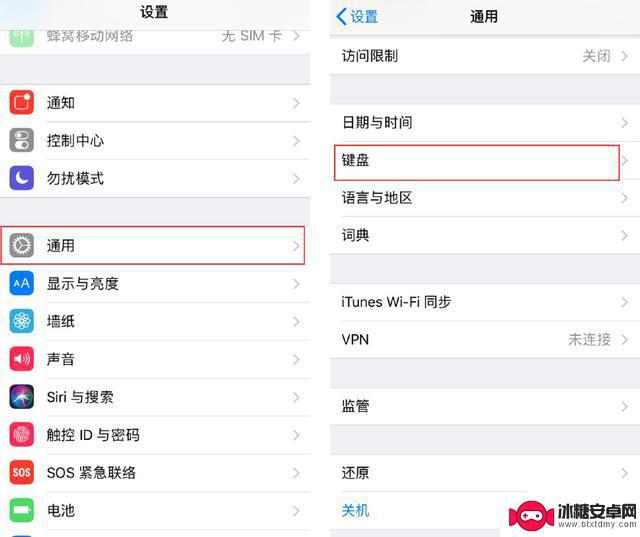
2、选择【键盘】-【添加新键盘】;
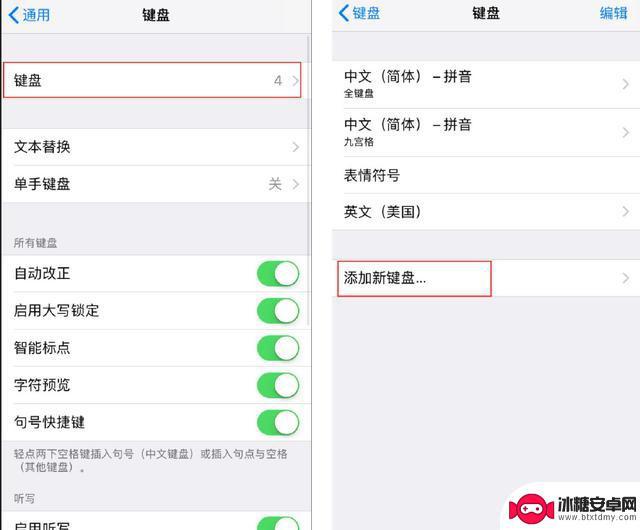
3、点击【中文(简体)】,勾选【手写】;
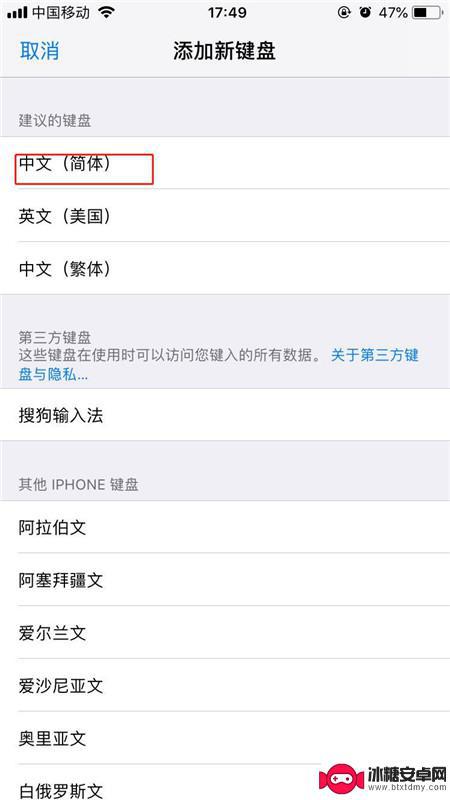
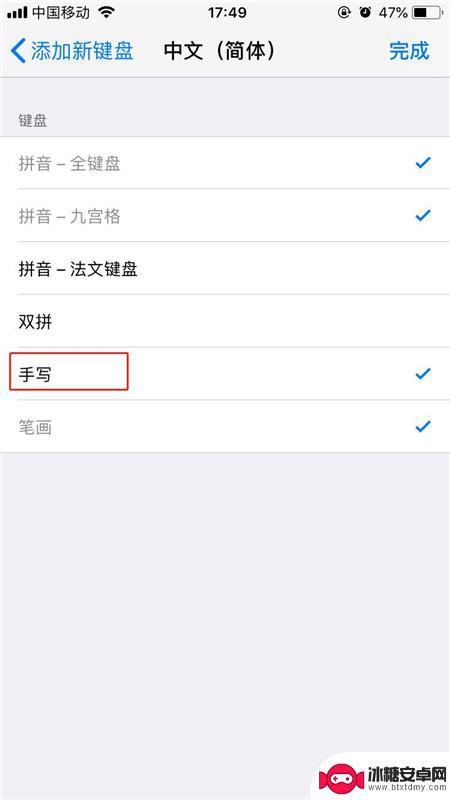
4、输入文字时,点击【球形】图标。切换至手写键盘。
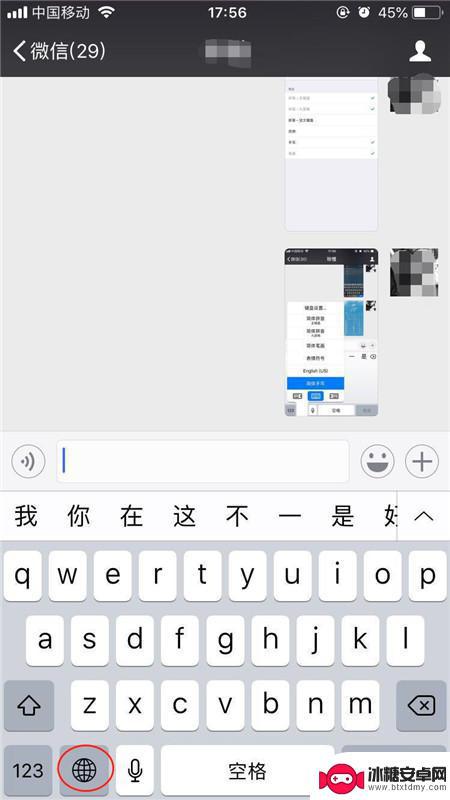
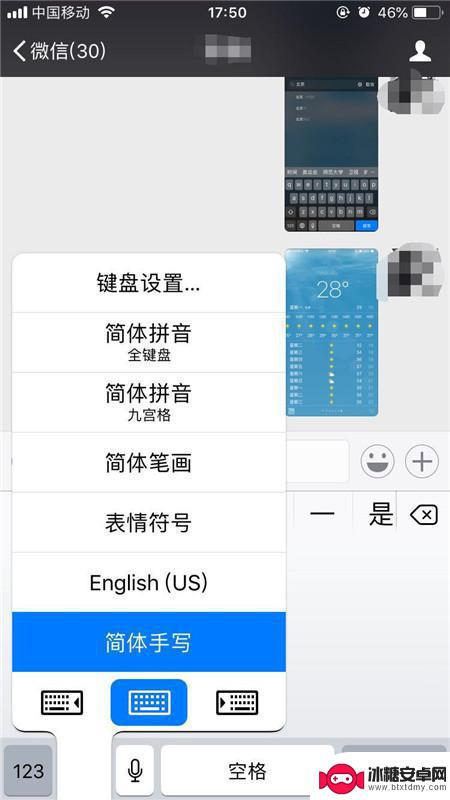
也可长按【球形】图标不放,滑到至简体手写即可切换。
以上就是如何将苹果手机的输入法切换成手写输入的全部内容,如果有不清楚的用户,可以参考一下小编的步骤进行操作,希望这些步骤能够对大家有所帮助。
相关教程
-
苹果手机怎样设置输入法为手写 iPhone手机如何切换到手写输入
随着科技的进步和智能手机的普及,苹果手机成为了人们生活中必不可少的工具之一,在使用苹果手机时,我们可能会遇到一个问题:如何将输入法切换为手写呢?对于那些更偏爱手写输入的人来说,...
-
华为手机手写全屏和半屏区别 如何在华为输入法中将手写全屏改为手写半屏
随着技术的不断进步,华为手机的手写功能也在不断升级,手写全屏和手写半屏是华为手机输入法中的两种不同的手写模式。手写全屏模式可以让用户在整个屏幕上进行手写输入,而手写半屏模式则是...
-
苹果手机如何手写输入法 如何在苹果iPhone手机上切换到手写输入模式
苹果手机是目前市场上最受欢迎的智能手机之一,它的操作系统iOS提供了丰富的功能和应用程序,在日常使用中我们常常需要进行文字输入,而苹果手机提供了多种输入方式供我们选择。除了常见...
-
iphone11手写输入法怎么调出来 苹果手机手写输入法怎么用
苹果手机的手写输入法是一项非常实用的功能,可以帮助用户在iPhone上快速输入文字,要调出iPhone11的手写输入法,只需在键盘上长按小键盘按钮,然后选择手写输入即可。在手写...
-
如何把苹果手机弄成手写 iPhone手机如何切换到手写输入模式
如何把苹果手机弄成手写,如今,苹果手机已成为现代生活中不可或缺的一部分,尽管其功能强大,仍有一些用户希望能够以更直观、自然的方式与手机进行互动。就在这个时候,苹果推出了手写输入...
-
苹果手机勾怎么输入 iPhone怎么输入打勾的正确符号
iPhone手机上输入打勾符号的方法,是通过在输入框中先输入一个小写字母v,然后再按下空格键,即可自动转换为勾号的符号,这种简便的输入方式,让用户在使用iPhone手机时更加方...
-
如何拆手机显示屏 怎么正确拆解手机外屏
在日常生活中,手机已经成为我们生活中不可或缺的一部分,随着时间的推移,手机屏幕可能出现问题,需要进行更换或修理。如何正确地拆解手机外屏成为了许多人关注的焦点。正确的操作方法不仅...
-
手机怎连接网络 手机连接WIFI网络设置
手机已经成为我们日常生活中必不可少的工具,而连接网络更是手机功能的基础之一,手机可以通过多种方式连接网络,其中最常见的方式就是连接WIFI网络。连接WIFI网络可以让手机实现快...
-
苹果手机怎么样设置无线网 iPhone如何连接WIFI
苹果手机作为一款领先的智能手机品牌,其连接无线网络的设置也是非常简单方便的,用户只需打开手机的设置,进入Wi-Fi选项,然后选择要连接的无线网络并输入密码即可轻松连接上互联网。...
-
门禁卡怎么设置手机用密码 手机门禁卡设置方法
现代科技的发展使得门禁系统也变得更加智能化,我们可以通过手机来设置门禁卡的密码,实现更加便捷的出入方式。手机门禁卡设置方法也变得更加简单易行,让我们可以随时随地控制自己的出入权...